Sigurno ste bili u situaciji da ste uradili update drajvera na Windowsu kada se ispostavilo da novi drajver ne radi onako dobro kao što je radio stariji drajver. Gejmerima je ovo poznato kod drajvera za grafičke kartice.

Novi drajver često može da ima greške koje će se javiti baš kod vas. Problem je obično u tome što se novi drajver pravi tako da ispoštuje sve zahteve novijeg hardvera, pa ako imate stariji hardver, možda sve neće raditi onako kako je očekivano.
Da se to ne bi desilo, ako imate stariji računar ili jednostavno stariji hardver (npr. grafičku karticu) koji radi bez problema, nemojte raditi update drajvera samo zato što mislite da može još bolje da radi. Vrlo često, ne radi bolje.
Srećom, u slučaju da ste ste uradili update drajvera i imate problem, na Windowsu postoji opcija koja lako može da vrati drajver na prethodno stanje, odnosno na prethodnu verziju.
Windows Roll Back Driver za vraćanje drajvera na stariju verziju
Ne brinite, ne morate da instalirate ništa novo na računaru da biste vratili stari drajver (mene nervira kada to moram). Windows već ima ovu opciju i upravo zbog te opcije Windows čuva stari drajver u slučaju da nešto krene loše sa novim pa je potrebno vraćati nazad.
Imajte u vidu da Windows ne čuva sve verzije drajvera koje ste vremenom možda ažurirali, već samo poslednju verziju pre nove. Ova opcija za vraćanje starih drajvera radi tako što ukloni novi drajver, za koji ste shvatili da ne radi lepo i umesto njega ponovo instalira stari drajver. Prosto.
Vraćanje starog drajvera na Windows 10
Evo kako se vraća stari drajver na Windows 10. Kliknite desnim klikom na Start dugme, zatim odaberite opciju Device Manager, pogledajte sliku:
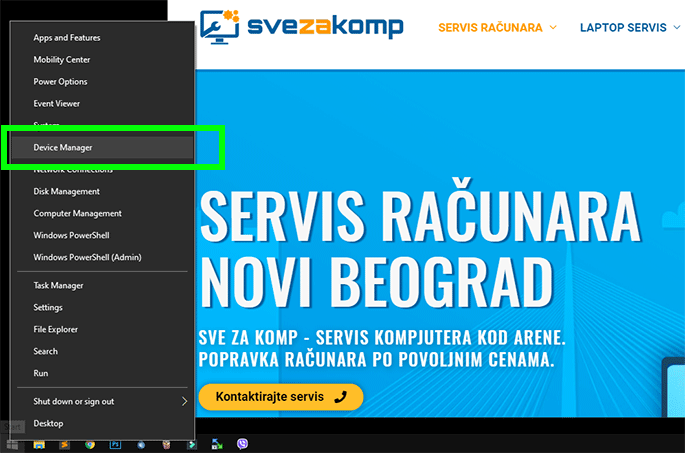
U Device Manager aplikaciji pronađite uređaj na koji se taj drajver odnosi. Na primer, slika ispod prikazuje gde je drajver za Display adapter, odnosno za grafičku karticu, potrebno je da kliknete na opciju koja otvara i prikazuje uređaj koji se nalazi pod Display adapter, a zatim kliknite na vašu grafičku karticu desnim klikom i da odaberite opciju Properties:

To će otvoriti jedan manji prozor, pa u njemu kliknite na karticu Driver i potražite opciju Roll Back Driver. Na ovoj slici ispod ta opcija nije dostupna jer nisam radio update ovog drajvera pa ukoliko je to slučaj i kod vas, moguće je da nije problem u drajveru odnosno, verovatno niste ni radili update drajvera – u tom slučaju imate neki drugi problem.
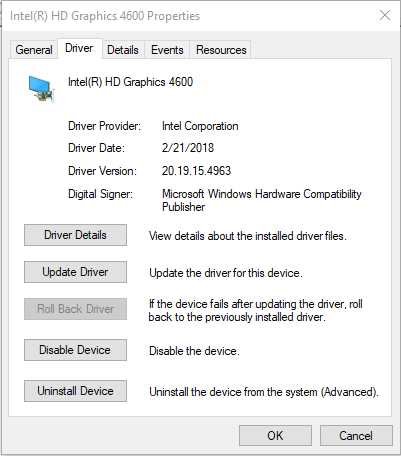
U slučaju drugog problema, ako niste sigurni šta je pitanju i kako da to rešite sami, potražite pomoć servisa za računare. Mogu da preporučim moje drugare koji se bave time, pa ako ste iz Beograda, potražite Sve za komp servis za računare na Novom Beogradu, kod Arene.
Međutim, ukoliko je ova opcija dostupna kao na slici ispod, to znači da jeste radili update drajvera i možete iskoristiti opciju Roll Back Driver da biste vratili stari drajver:
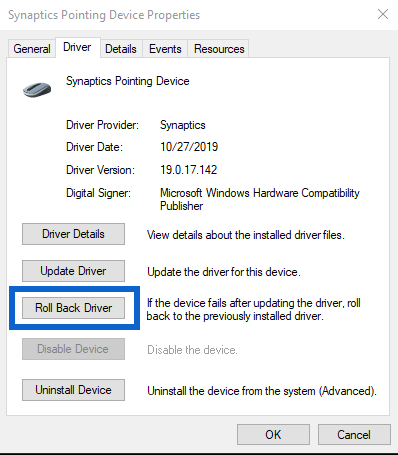
Kada kliknete na opciju Roll Back Driver, otvoriće se još jedan prozor (zato se Windows zove tako), pa je potrebno da odaberete i neku od ponuđenih opcija koja odgovara na pitanje zašto vraćate stari drajver, možete da zapišete nešto dodatno čak u polju Tell us more, a zatim na kraju kliknite na dugme Yes da biste pokrenuli vraćanje prethodne verzije drajvera:
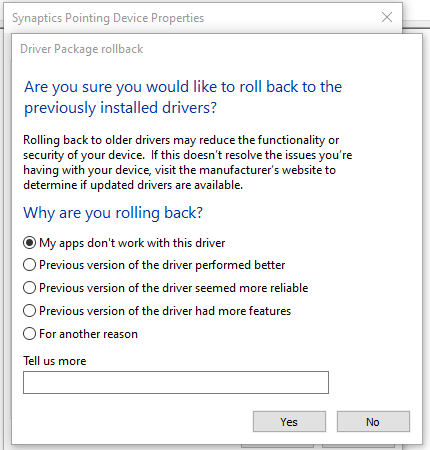
Ovo vraćanje starog drajvera na Windowsu može da potraje nekoliko minuta u zavisnosti od veličine i starog i novog drajvera. U ovom procesu stari drajver se uklanja i ponovo instalira stari drajver pa imajte strpljenja.
Problemi nakon update-a drajvera na Windowsu
Ovo ne važi samo za Windows, problemi nakon update-a su prisutni i na drugim operativnim sistemima bez izuzetka. Srećom, lako se rešava za razliku od problema koji dolaze ako kompletan update operativnog sistema prođe loše. Ono što sa strane korisnika može da bude urađeno po pitanju zaštite celog računara generalno, je da redovno pravi bekap svog operativnog sistema, a naročito pre update-a sistema što je tema kojoj ću se posvetiti u nekom narednom tekstu.





